Web Sayfamızı hazırladık. Yayınlamak için adresimizi de aldık şimdi geldi dosyalarımızı internete yüklemeye. İlk önce bu işe "upload" deniyor onu bir söyleyelim. Çok kolay olan yükleme (install) işleminden sonra Cuteftp'yi çalıştırıyoruz 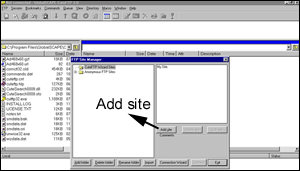
Gelen ana ekranda sağda bulunan Add Site butonunu tıklıyoruz. 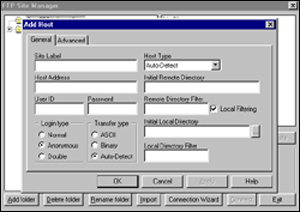
Ardından sitemizle ilgili bilgileri giriyoruz. SiteLabel kısmına sitenizin açıklamasını girebilirsiniz. Host Adress kısmına sitenizi yükleyeceğiniz server'ın adını yazıyoruz. Username ve Password kısmına da mail ile gelen username ve şifrenizi giriyorsunuz. 
Ardından O.K. tıklıyoruz ve eski ekrana geri dönüyoruz. Daha sonra Connect tuşunu tıklıyoruz. Ve sitemize baglanti yapılıyor. Bağlantı yapıldıktan sonra aşagıdaki gibi bir bağlandınız mesaji geliyor. 
Hemen sonra karşımıza gelen ekranın sol kismi bizim harddisk imiz. Sağ taraf ise internette dosyalarımızı atacağımız yer. 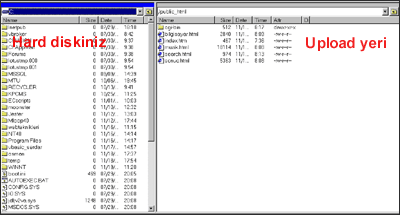
Mesela soldaki bir dosyanızı internete koymak istiyorsunuz. Upload edeceğiniz dosya veya dosyaları CTRL tusuna basılı olarak mouse yardımı ile seçtikten sonra, 
Upload tuşunu tıklıyorsunuz ve ardından dosyalarınız harddiskinizden internete gönderiliyor. Burada yanlış anlaşılma olmasın dosyalarınız sadece kopyalanıyor yani dosyalar halen sizin harddiskinizde. Böylelikle dosyalar internette yayınlanmaya başlıyor. Hayırlı olsun siteniz artık açıldı. Tarayıcınızda adresinizi yazdığınızda sitenizi karşınızda göreceksiniz. Gelelim upload tuşunun sol tarafındakı download tuşuna. 
Bu tuş aracılığı ile sitenizden kendi harddiskinize dosyaları transfer edebilirsiniz. |
|